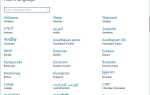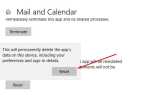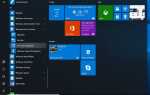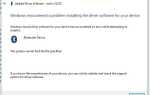Как и в предыдущих версиях, Windows 10 также поддерживает закрепление определенных объектов на панели задач для мгновенного доступа, таких как определенные файлы, папки или любые другие виды ярлыков. Для этого нужно просто нажать на файл и выбрать закрепить, чтобы начать вариант. Но иногда функция «Прикрепить к началу» не отображается в контекстном меню для поддерживаемых файлов. Если Pin to Start Этот параметр не отображается, когда вы щелкаете правой кнопкой мыши по папке, файлу .exe или ярлыку, скорее всего, потому что включена политика с именем Запретить пользователям настройку их начального экрана или включена другая политика с именем LockedStartLayout.
Восстановите отсутствующую опцию «Прикрепить к началу» с помощью редактирования реестра.
Редактировать реестр вручную, чтобы исправить эту ошибку шаг за шагом.
Введите regedit в меню «Пуск» или в окне поиска на панели задач и нажмите клавишу ввода. Это откроет окна редактирования реестра. Теперь перейдите к следующему
HKEY_CURRENT_USER \ SOFTWARE \ Microsoft \ WindowsCurrentVersion \ Policies \ Explorer,
На правой стороне найдите запись с надписью NoChangeStartMenu и удалите ее.

Теперь вернитесь назад и перейдите к следующему
HKEY_LOCAL_MACHINE \ SOFTWARE \ Microsoft \ WindowsCurrentVersion \ Policies \ Explorer,

Найдите запись с именем LockedStartLayout, щелкните ее правой кнопкой мыши и затем удалите.
Теперь иди к этому ключу
HKEY_LOCAL_MACHINE \ SOFTWARE \ Policies \ Microsoft \ WindowsExplorer

Найдите запись с именем LockedStartLayout и удалите ее. Теперь закройте окно реестра и перезагрузите Windows. Параметр «Прикрепить к началу» теперь должен открываться, если щелкнуть правой кнопкой мыши папку или файл.
Вы можете скачать наш предварительно созданный раздел реестра, чтобы исправить ошибку «Пропустить и пропустить ошибку» в Windows 10. Сначала загрузите Zip-файл, прежде чем запускать эту точку восстановления системы. так что если после запуска, если что-то пошло не так, вы можете выполнить восстановление системы, чтобы вернуть предыдущее рабочее состояние. Просто запустите реестр и перезагрузите Windows.
Скачать w10_pin_to_start.zip
Восстановить отсутствующую опцию «Прикрепить к началу» Использование групповой политики
Примечание. Этот метод не работает в домашней версии. Он совместим только для пользователей Windows 10 pro и Enterprise.
Введите Gpedit.msc в меню «Пуск» или в окне «Выполнить команду», а затем нажмите клавишу ввода. Нажмите «Да» для любого диалога контроля учетных записей. Откроется окно редактора локальной групповой политики. Сейчас на Затем перейдите по следующему адресу
Конфигурация пользователя> Административные шаблоны> Меню Пуск и Панель задач
С левой стороны найдите Запретить пользователям настраивать их политику начального экрана и дважды щелкните по ней, чтобы перейти к ее свойствам.
Нажмите кнопку «Отключить» и затем нажмите «Применить».
Теперь найдите политику Start Layout и дважды щелкните по ней, чтобы увидеть ее свойства.
Отключите его и нажмите «Применить».

Теперь откройте командную строку и введите Command gpupdate / force, чтобы принудительно применить изменения, сделанные в редакторе групповой политики.
Теперь перезагрузите систему.
Устранение неполадок с помощью команды regsvr32 / i shell32.dll
Откройте диалоговое окно RUN и введите следующую команду:
regsvr32 / i shell32.dll

Перезагрузите вашу систему, и это должно решить вашу проблему.